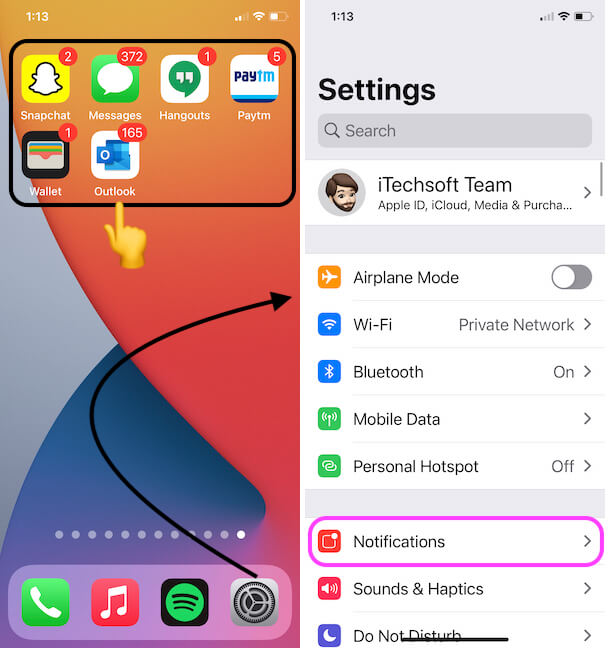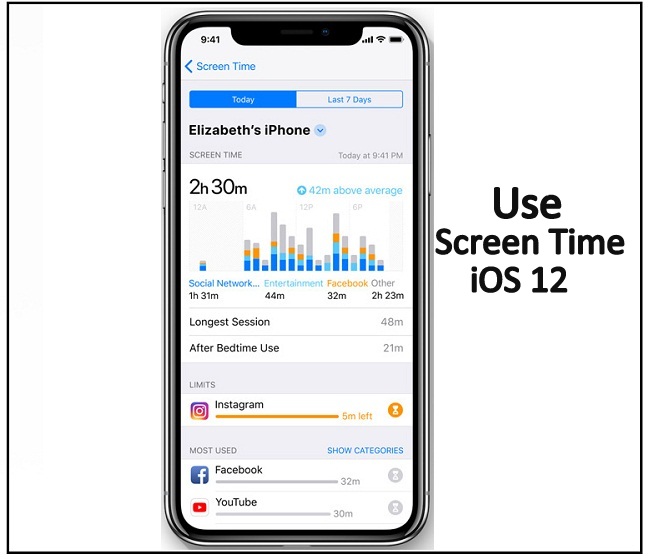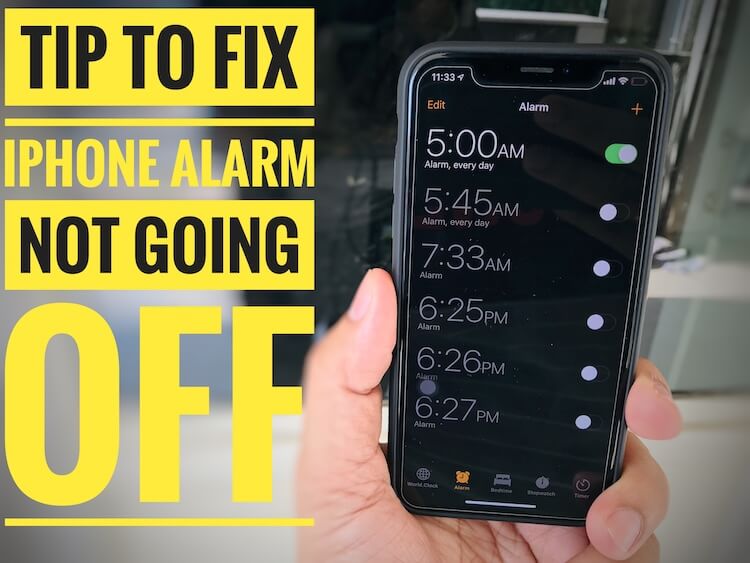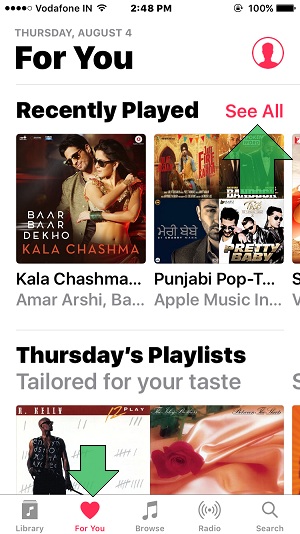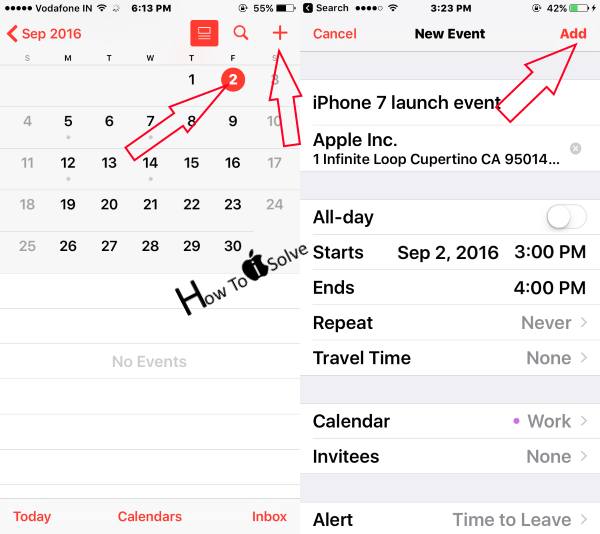Проблемы с вызовами iPhone SE, ошибка при сбое вызова, невозможно совершить исходящие вызовы
Возможно, немногие люди сталкиваются с такими проблемами, как эта наклейка на свой iPhone. Если вопрос возникнет со стороны оператора связи, то он будет устранен автоматически, вы должны дать им время. Или, если проблема возникла с вашей стороны в то время, вам нужно рассмотреть уловки и советы, чтобы избавиться от ошибки вызова iPhone SE после обновления iOS 12.
Не тратя много времени, давайте начнем с нескольких возможных обходных путей, чтобы исправить проблемы с вызовами iPhone SE после обновления iOS 12. Кроме того, если вам нужна помощь в отношении iPhone SE, вы можете спросить нас в комментарии, и мы будем рады поддержать вас.
Экран сбоя вызова с опцией обратного вызова на моем экране, отображаемый в основном в лифте, или покрытие сети очень плохое в торговом центре или торговом центре, где включена безопасность. в этом случае измените свое местоположение и выйдите на открытое пространство или подождите иногда. По-прежнему не помогает, попробуйте следующие советы по устранению неполадок при входящих и исходящих вызовах.
Если вы используете постоплатное соединение, проверьте, что ваша учетная запись просрочена, или для вашей учетной записи требуется выполнить какое-либо действие KYC.
Устраните проблему с вызовом iPhone SE, которая не позволяет или прерывает входящие или исходящие вызовы
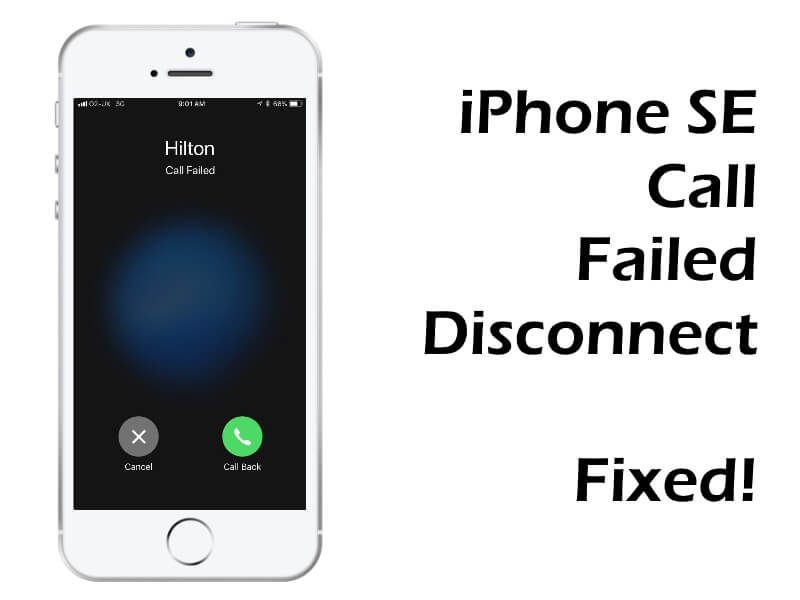
Сбой вызова iPhone SE и автоматическое отключение
Решение 1. Мягкий сброс iPhone SE
Иногда случайные проблемы с программным обеспечением можно быстро устранить с помощью простого программного сброса. Если какое-либо приложение, например приложение «Телефон», вызывает у вас проблемы, обновите iPhone, быстро перезапустив его.
- Шаг №1: Нажмите и удерживайте кнопку «Домой» и кнопку питания, пока не увидите логотип Apple на экране.
Запустите свой iPhone
Теперь только нажмите и удерживайте кнопку питания, пока на экране не появится логотип Apple.
Теперь попробуйте позвонить и проверить, исправлена ли ошибка вызова iPhone SE.
Решение 2. Проверьте текущие отключения сети
Однако, если в это время ваш iPhone SE не получает сигнала или сигнал iPhone SE плохой / слабый, вам также необходимо убедиться, что сетевая система не находится на обслуживании. Если это правда, то вам нужно дождаться завершения обслуживания сети. Вы можете спросить поставщика услуг о сбоях в сети поблизости от вашего региона, из-за которых iPhone SE не может подключиться к исходящим вызовам.
Решение 3. Убедитесь, что SIM-карта не повреждена.
Ваш iPhone показывает недействительную SIM-карту, отсутствие SIM-карты или SIM-карту, не обнаруженную в то время, настоящая виновница – ваша SIM-карта. Вы можете получить больше таких ошибок, связанных с SIM-картой, которые не позволят вам совершать исходящие звонки, и даже входящие звонки будут остановлены. Чтобы исправить это,
- Шаг №1: Извлеките инструмент для извлечения SIM-карты.
- Шаг № 2: Теперь осторожно нажмите на отверстие лотка для SIM-карты, чтобы выдвинуть лоток из iPhone.
- Шаг № 3: Извлеките SIM-карту и проверьте, не повреждена она или нет.
- Шаг №4: Если вы обнаружите, что SIM-карта повреждена, обратитесь к оператору связи, чтобы получить новую SIM-карту.
- Шаг № 5: SIM-карта в порядке, вставьте ее в лоток.
- Шаг № 6: Осторожно задвиньте лоток внутрь iPhone.
- Шаг № 7: Наконец, перезагрузите iPhone.
Решение 4. Сбросить настройки сети
Тем не менее, вы не можете совершать звонки в iPhone SE после обновления iOS 12; пора вернуть сетевые настройки iPhone по умолчанию. После сброса всех настроек в iPhone пароли Wi-Fi, настройки VPN и настройки APN будут сброшены. Чтобы избежать потери, сделайте резервную копию этой важной информации.
- Шаг №1: перейдите в приложение «Настройки».
- Шаг № 2: Откройте «Общие».
- Шаг № 3: Нажмите «Сброс».
- Шаг № 4: Выберите «Сбросить настройки сети».
- Шаг № 5: Введите пароль и дождитесь перезагрузки iPhone.
Решение 5. Проверьте правильность даты и времени
Некоторые приложения требуют правильной даты и времени; в противном случае они не будут работать должным образом. Люди, которые сталкиваются с такими ошибками, как iPhone SE, не могут совершать исходящие звонки или звонки iPhone SE не удались, должны попробовать это решение, чтобы устранить проблему.
- Шаг №1: Запустите приложение «Настройки».
- Шаг № 2: Нажмите «Общие».
- Шаг № 3: Нажмите «Дата и время».
- Шаг №4: Отключите переключатель рядом с «Установить автоматически» или наоборот.
- Шаг № 5: Наконец, перезагрузите iPhone и попробуйте позвонить.
Решение 6. Включите настройки идентификатора вызывающего абонента
Некоторые пользователи не хотят делиться своим идентификатором вызывающего абонента с неизвестными, и по этой причине возможно, что вы не сможете совершать звонки на iPhone SE. Чтобы исправить это, включите настройки идентификатора вызывающего абонента на вашем iPhone,
- Шаг №1: Откройте приложение «Телефон» из приложения «Настройки».
- Шаг № 2: Нажмите «Показать мой идентификатор вызывающего абонента».
- Шаг № 3: Включите его.
Как вариант, убедитесь, что человека, которому вы звоните, нет в вашем черном списке. Чтобы проверить черный список,
- Шаг №1: перейдите в приложение «Настройки».
- Шаг № 2: Нажмите «Телефон».
- Шаг № 3: Выберите «Блокировка вызовов и идентификация».
Отсюда вы можете разблокировать человека, если хотите.
Решение 7. Переключите LTE на другие параметры сети
Смена сети может помочь вам избавиться от этой проблемы. Для этого
- Шаг №1: Перейдите в приложение «Настройки» и нажмите «Сотовая связь».
- Шаг № 2: Выберите «Параметры сотовой связи».
- Шаг № 3: переключите диапазон на сеть 3G или 4G.
Решение 8. Восстановите iPhone
Наконец, у вас есть только один вариант, чтобы исправить, что iPhone SE не может совершать исходящие вызовы / принимать входящие вызовы, а именно восстановить заводские настройки iPhone. Хотя он уничтожит все данные с iPhone, есть хорошие шансы, что ошибка будет исправлена. Перед началом Сделайте резервную копию вашего устройства, а затем восстановите iPhone.
- Шаг №1: Запустите приложение «Настройки».
- Шаг № 2: Нажмите «Общие».
- Шаг № 3: Откройте «Сброс».
- Шаг № 4: Выберите «Удалить все содержимое и настройки».
- Шаг № 5: Введите пароль и позвольте процессу завершиться.
Решение 9. Исправленная проблема с обновлением программного обеспечения
Apple выпустила новое обновление программного обеспечения, которое имеет множество новых функций и улучшенную производительность услуг, которые в основном связаны с Wi-Fi, Bluetooth и проблемами сотовой связи. Итак, не упустите возможность проверить, есть ли ожидающие обновления для вашего устройства iOS в приложении настроек.
Перейдите в приложение «Настройки» на iPhone> «Основные»> «Обновление ПО (загрузка и установка)».
Вот и все.
Прежде всего, это советы по устранению неполадок, которые помогают решить все виды проблем с оператором связи и объясняют, где проблема с вашим iPhone. Обновите свое устройство iOS как новое. Не упустите возможность поделиться с нами своим опытом в комментарии ниже.